Instalación de memoria adicional
El ordenador incorpora dos ranuras de memoria a las que se accede retirando la
carcasa inferior. El MacBook Pro lleva como mínimo 4 gigabytes (GB) de memoria
SDRAM DDR3 a 1.333 MHz. En cada ranura de memoria puede instalarse un módulo de
SDRAM que cumpla las siguientes especificaciones técnicas:
Â
Formato SO-DIMM DDR3
Â
30 mm (1,18 pulgadas)
Â
204 patillas
Â
2 GB o 4 GB
Â
RAM de tipo PC3-10600S DDR3 a 1.333 MHz
Puede añadir dos módulos de memoria de 4 GB, con lo que obtendría un máximo de 8
GB de memoria.
Para obtener la máxima velocidad, utilice ambas ranuras e instale módulos de memoria
idénticos en cada una.
Para instalar memoria en el MacBook Pro:
1
Siga los pasos 1 y 2 a partir de la página 37 para quitar la carcasa inferior.
Importante:
Al quitar la carcasa inferior quedan expuestos componentes internos
sensibles que pueden verse afectados por la electricidad estática.
2
Antes de tocar la unidad del disco duro debe descargar la electricidad estática de su
cuerpo tocando una superficie metálica del interior del ordenador.
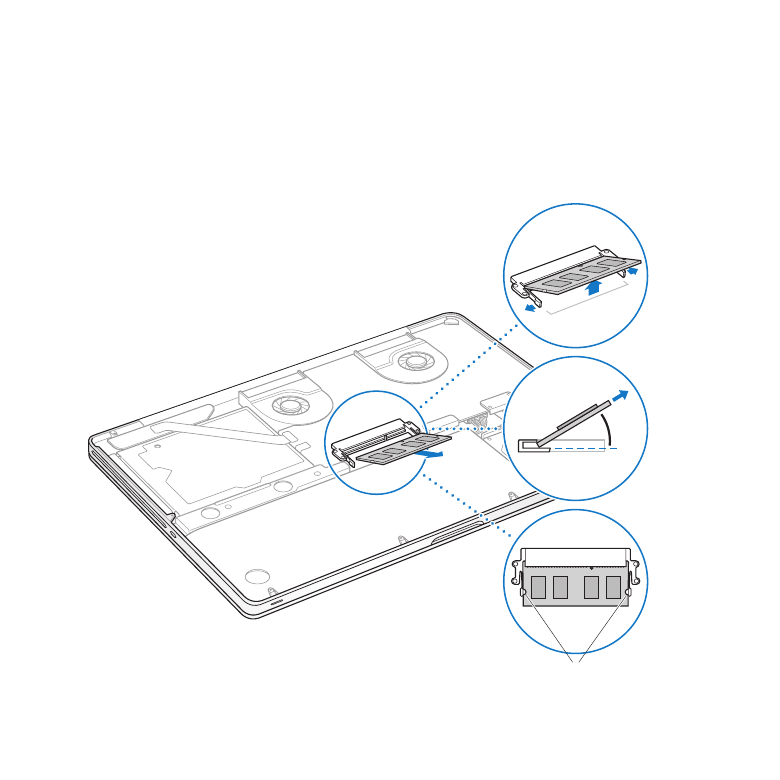
46
Capítulo 3
Cómo ampliar el MacBook Pro
3
Presione hacia fuera las palancas situadas a los lados del módulo de memoria para
expulsar el módulo de la ranura de memoria.
La tarjeta de memoria se expulsará formando un ángulo. Antes de retirarla, compruebe
que las muescas semicirculares sean visibles. De lo contrario, vuelva a presionar las
palancas hacia fuera.
Muescas
47
Capítulo 3
Cómo ampliar el MacBook Pro
4
Sostenga el módulo de memoria por las muescas y retírelo de la ranura.
5
Extraiga el otro módulo de memoria.
Importante:
Sostenga los módulos de memoria por los bordes y no toque los
conectores dorados.
6
Inserte el nuevo módulo de memoria en la ranura:
a
Alinee la muesca del borde dorado del módulo con la muesca situada en la ranura de
memoria inferior.
b
Incline la tarjeta y presiónela para introducirla en la ranura.
c
Utilice dos dedos y ejerza una presión firme y uniforme para introducir el módulo de
memoria. Cuando la memoria se inserte correctamente, oirá un clic.
d
Repita el procedimiento para instalar el otro módulo de memoria en la ranura
superior. Presione el módulo para asegurarse de que queda nivelado.
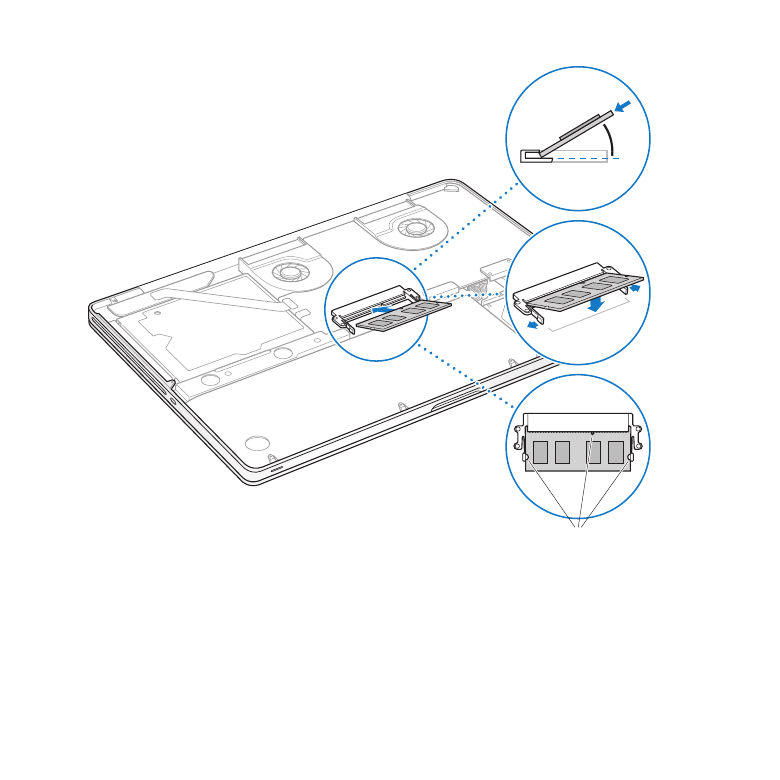
48
Capítulo 3
Cómo ampliar el MacBook Pro
Muescas
7
Para colocar en su sitio la carcasa inferior, siga las instrucciones que se detallan en el
paso 10 de la página 44.
49
Capítulo 3
Cómo ampliar el MacBook Pro
Cómo comprobar que el MacBook Pro reconoce la nueva memoria
Tras instalar memoria adicional en el MacBook Pro, puede comprobar si el ordenador la
ha reconocido.
Para comprobar la memoria del ordenador:
1
Arranque el MacBook Pro.
2
Cuando aparezca el escritorio de Mac OS X, seleccione Apple () en la barra de menús
y, a continuación, seleccione “Acerca de este Mac”.
Para obtener información detallada sobre la memoria instalada en el ordenador, abra
Información del Sistema haciendo clic en “Más información” y, a continuación, haga clic
en Memoria.
En caso de que el MacBook Pro no reconozca la memoria o no arranque correctamente,
compruebe que la memoria que acaba de instalar es compatible con su MacBook Pro y
que la instalación se ha efectuado correctamente.
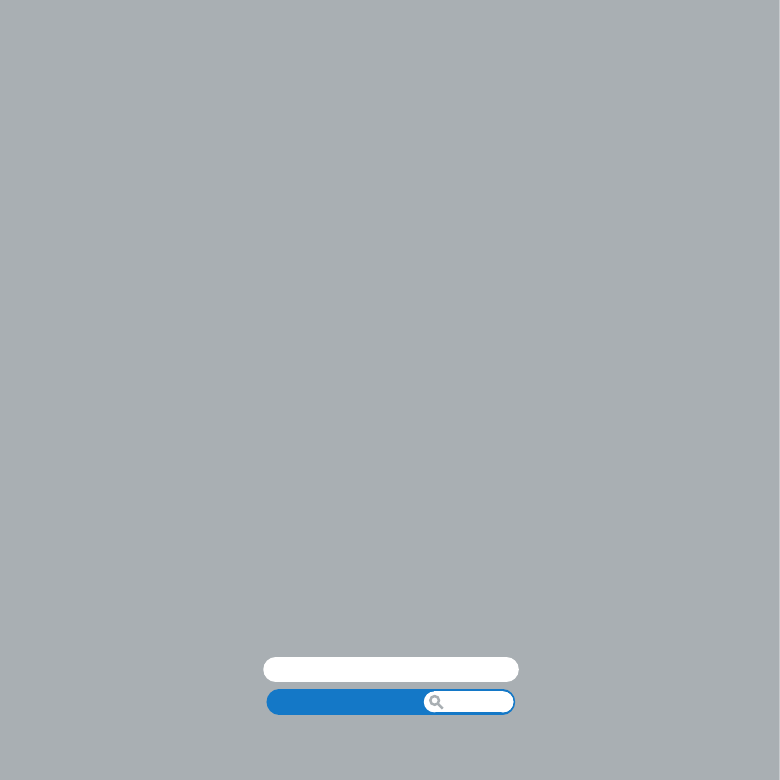
Centro de ayuda
ayuda
www.apple.com/es/support